Fitbitを所有している場合は、Appleヘルスに接続することで、エクスペリエンスを最大限に活用し、合理化することができます。ただし、AppleとFitbitは直接の競合他社であるため(FitbitはGoogleが所有)、iPhone上で2つを同期させるネイティブオプションはありません。FitbitをAppleヘルスに接続したい場合は、回避策に従う必要があります。
FitbitをAppleヘルスにリンクすることの利点、2つを接続するために必要なもの、FitbitデータをAppleヘルスに同期する方法について説明します。
FitbitをAppleヘルスに接続すべき理由
FitbitをAppleヘルスに接続したい理由はいくつかあります。以下に例を挙げます。
- ヘルスの統合。FitbitとAppleヘルスを接続すると、すべての健康とフィットネスのデータを1か所で確認することができます。
- 健康状態を正確に把握する。Appleヘルスは優れたツールですが、睡眠や心拍数など、ウェアラブルデバイスがiPhoneよりも正確に追跡できる健康とフィットネスの指標がいくつかあります。FitbitをAppleヘルスにリンクすると、健康状態をより正確に把握することができます。
- Fitbitデータに関するAppleヘルスの洞察を得る。Appleヘルスは、健康指標の詳細なサマリーを提供します。FitbitをAppleヘルスに同期させると、健康状態に関するさらに優れた洞察を得ることができます。
- Fitbitデータをバックアップする。FitbitをAppleヘルスと同期させることで、健康とフィットネスのデータのバックアップを取ることができます。
FitbitをAppleヘルスに接続することには利点がありますが、同期を始める前にいくつかのことを考慮する必要があります。
FitbitをAppleヘルスに接続する前に考慮すべきこと
競合他社であるFitbitとAppleヘルスは、実際には直接連携していません。2つを接続するには、サードパーティのアプリを使用する必要があります。
これは簡単な解決策のように思えるかもしれませんが、主な懸念はデータプライバシーです。一部のサードパーティのヘルスアプリは、個人データを販売することが知られており、これはあなたの安全を脅かす可能性があります。
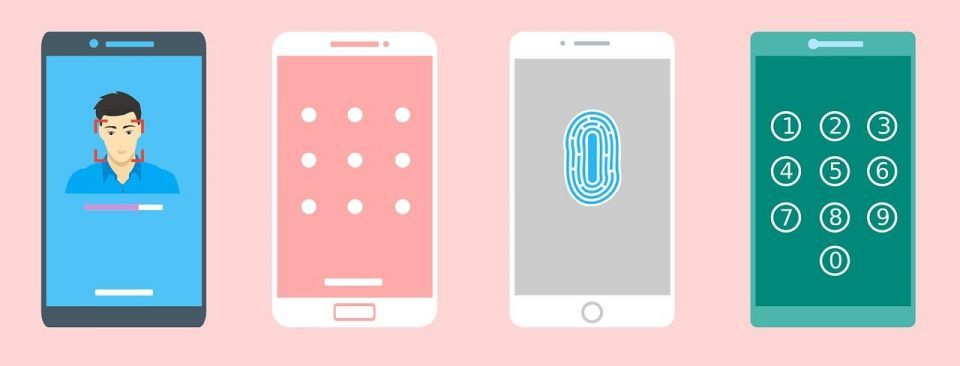
Fitbitに関しては、メールアドレスでサインアップし、強力なパスワードを設定し、iPhoneのトラッキングを制限していれば、あなたとあなたのデータは安全であるはずです。Appleヘルスはエンドツーエンドの暗号化も提供しており、データの保護に関してはかなり堅牢なので、これも安全であるはずです。ただし、サードパーティのアプリにAppleヘルスのデータへのアクセスを許可しない限りは。Fitbitをサードパーティのアプリを介してAppleヘルスにリンクする前に、データが安全であることを確認し、インストール前に悪いプライバシーポリシーを見分ける方法を学びましょう。
FitbitをAppleヘルスに接続するために必要なもの
FitbitをAppleヘルスに接続するには、サードパーティのアプリをダウンロードする必要があります。Power Sync for Fitbit、Fitbit to Apple Health Sync、Sync Solver - Fitbit to Healthなど、さまざまなアプリが無料で利用できます。この記事では、無料アプリのPower Sync for Fitbitの使い方に焦点を当てます。
また、選択したサードパーティのアプリにログインできるように、Fitbitのアカウント情報も必要です。Power Sync for Fitbitをダウンロードする前に、App Storeにあるプライバシーポリシー(簡潔です!)を読むことをお勧めします。規約に同意できる場合は、Power Sync for Fitbitをダウンロードしてください。
ダウンロード:Power Sync for Fitbit for iOS(無料、アプリ内購入あり)
iPhoneでFitbitをAppleヘルスに接続する方法
Power Sync for Fitbitをダウンロードしたら、以下の手順に従ってFitbitをAppleヘルスに接続してください。
- Power Sync for Fitbitを開きます。(自動同期通知のポップアップが表示されることがあります。今すぐしないまたはオンにするをタップして続行します)。
- 今すぐ同期をタップしてログインページを開きます。
- Fitbitアカウントのメールアドレスとパスワードを入力し、サインインをタップします。(または、Googleで続行をタップします)。
- Power Sync for Fitbitがデバイスからのデータアクセスを要求します。許可する各指標の横にあるボックスをタップします(またはすべて許可をタップしてすべてのボックスにチェックを入れます)。許可をタップして続行します。
- Health Access Instructionsのポップアップが表示されます。内容を読んで続行をタップして続行します。
- Power Sync for Fitbitが書き込み(Fitbitデータを追加)と読み取り(FitbitデータをAppleヘルスと同期)を許可するデータをAppleヘルスで選択します。各項目を個別に切り替えたり、すべてオンにするをタップします。
- 画面右上の許可をタップして、設定を保存します。
これで、FitbitとAppleヘルスが接続されました。
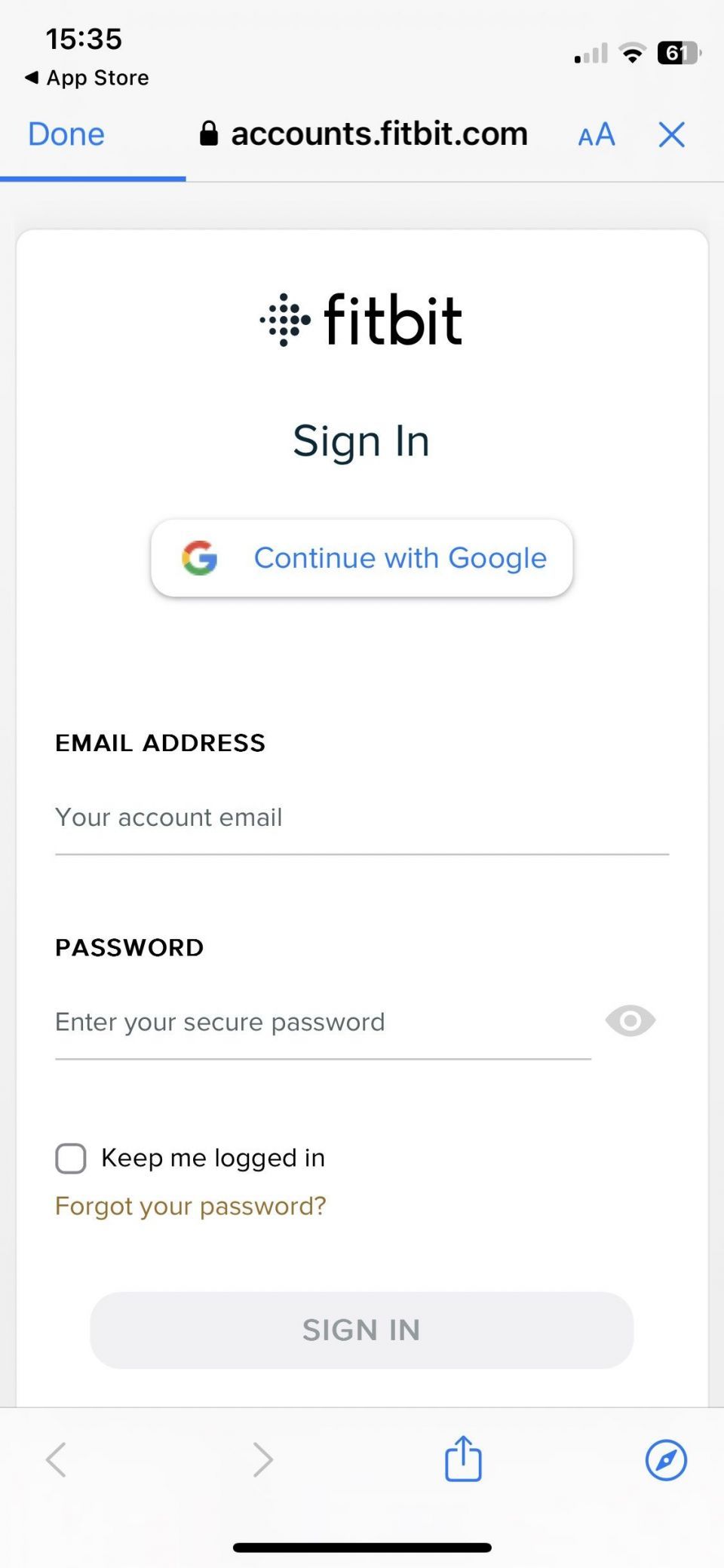
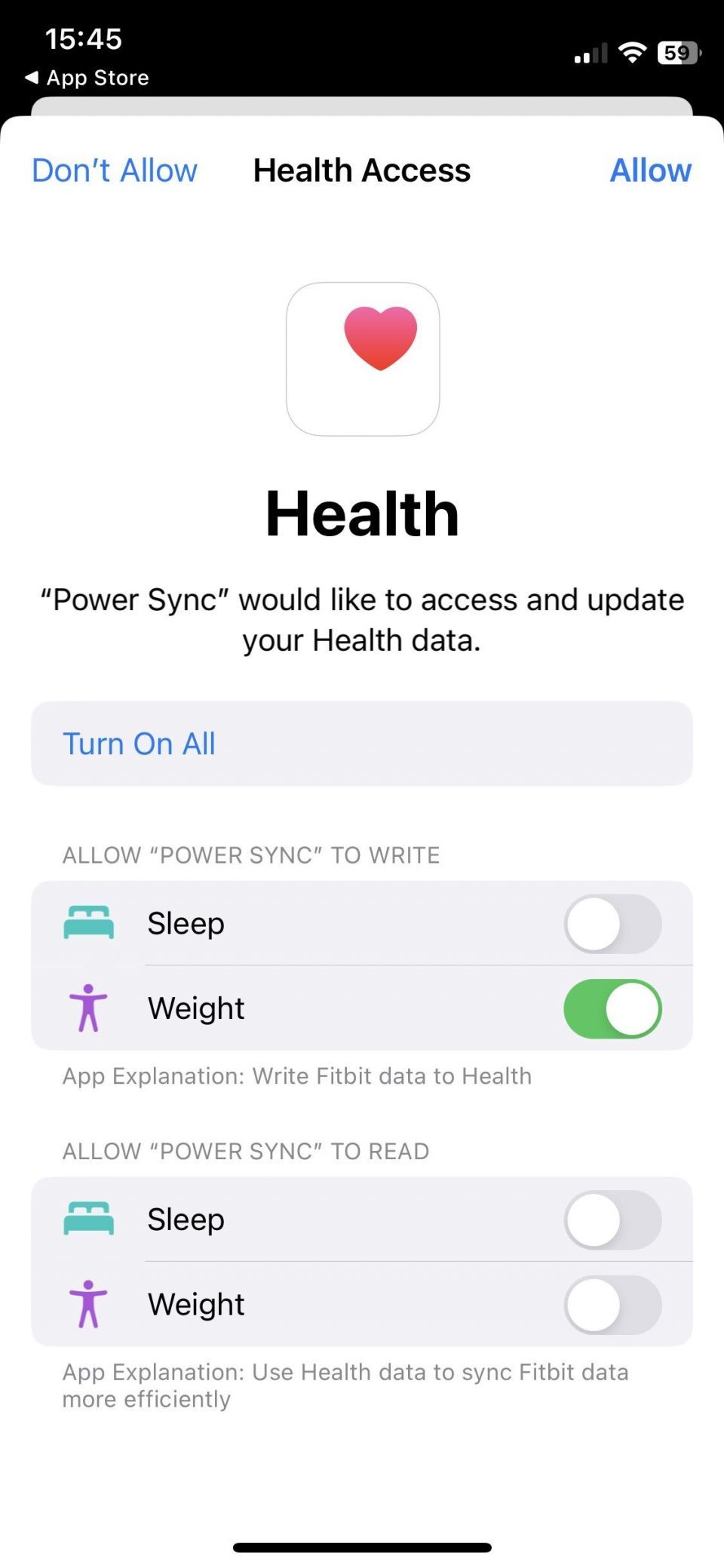
Appleヘルスにおけるサードパーティアプリのデータアクセスを調整する方法
データの安全性をさらに高めるために、Appleヘルス内でPower Sync for Fitbitのデータアクセスを確認、追加、削除することもできます。これを行うには、Appleヘルスアプリに移動し、以下の手順に従います。
- Appleヘルスの右上隅にあるプロフィール写真をタップします。
- プライバシーの下で、アプリをタップします。
- スクロールしてPower Syncを見つけます。タップして開きます。
- すべてオン/すべてオフをタップするか、各指標を切り替えて、Power Sync for FitbitがAppleヘルスでデータの読み取りや書き込みを行うことを許可またはブロックします。
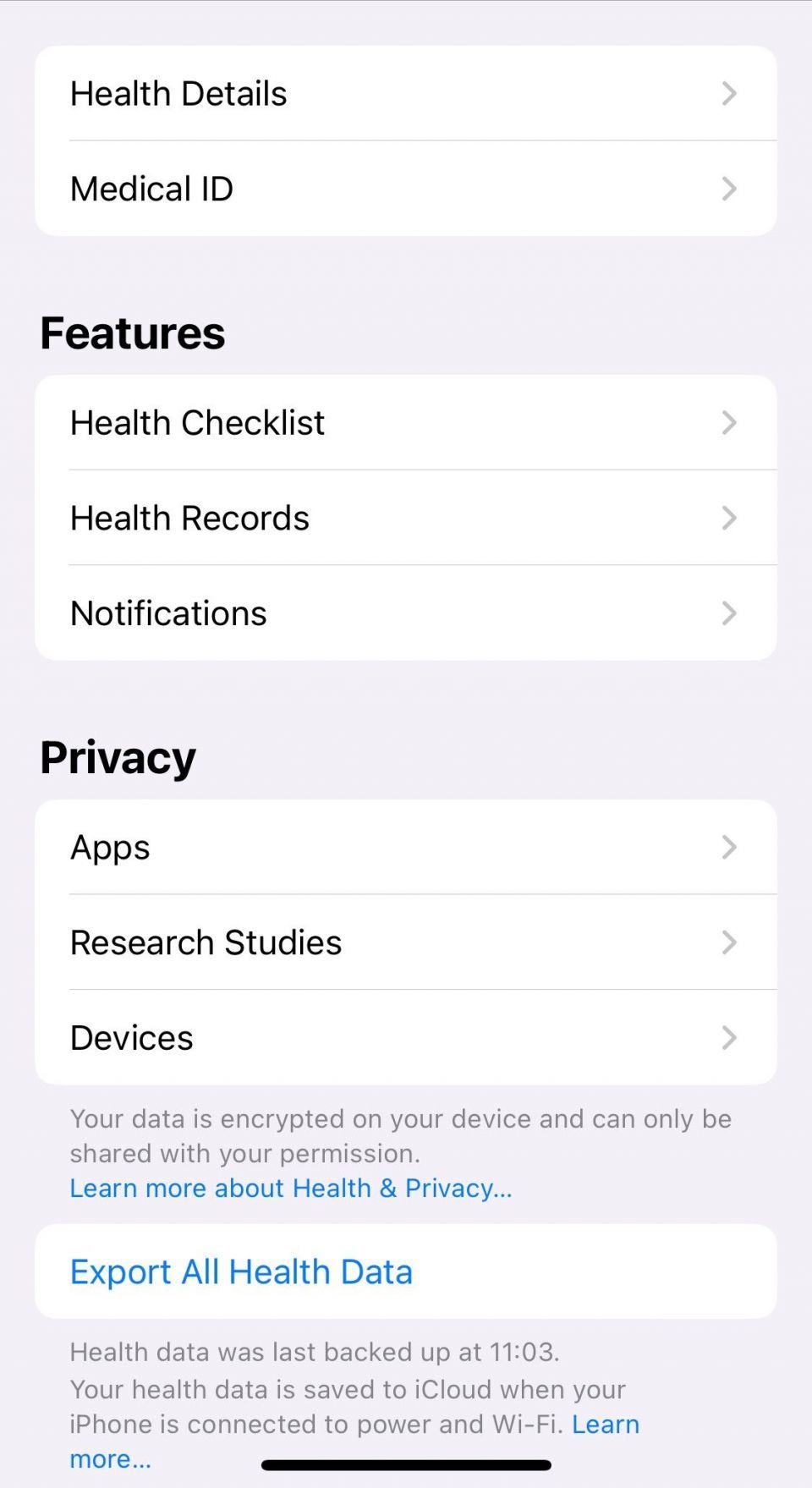
また、Appleヘルス>プロフィール>アプリ>Power Sync>「Power Sync」からのデータ>「Power Sync」からのすべてのデータを削除に移動することで、Power Syncからデータを削除することもできます。
FitbitをAppleヘルスと同期する方法
サードパーティのアプリがある場合は、FitbitをAppleヘルスと簡単に同期することができます。Power Sync for Fitbitの場合、アプリを開いて今すぐ同期をタップするだけです。アプリで自動同期を有効にするには、Power Sync for Fitbitのサブスクリプションにサインアップするか、生涯アクセス料金を支払う必要があります。自動同期をオンにするをタップして、オプションを表示します。
FitbitとAppleヘルスの同期の問題を解決する方法
FitbitとAppleヘルスの接続に問題がある場合は、以下の解決策を試すことができます。
- サードパーティのアプリからログアウトする。FitbitとAppleヘルスを同期できない場合は、ログインとログアウトをもう一度試してください。Power Sync for Fitbitで、設定>ログアウトをタップします。アプリを閉じて開き直し、今すぐ同期をタップしてログインし、もう一度試してください。
- サードパーティのアプリを再インストールする。ログアウトしてもFitbitとAppleヘルスの同期の問題が解決しない場合は、アプリを削除して再インストールします。
- Appleヘルスでアクセス許可をリセットする。Appleヘルスを開き、プロフィール>アプリ>Power Sync>すべてオフに移動して、アプリの同期を停止します。すべてオンをタップして、再びアクセスを許可します。Power Sync for Fitbitを開き、今すぐ同期をタップします。
- 別のサードパーティアプリを検討する。上記の手順で解決しない場合は、上記で提案したような他のサードパーティのFitbitとAppleヘルスの同期アプリを試してください。
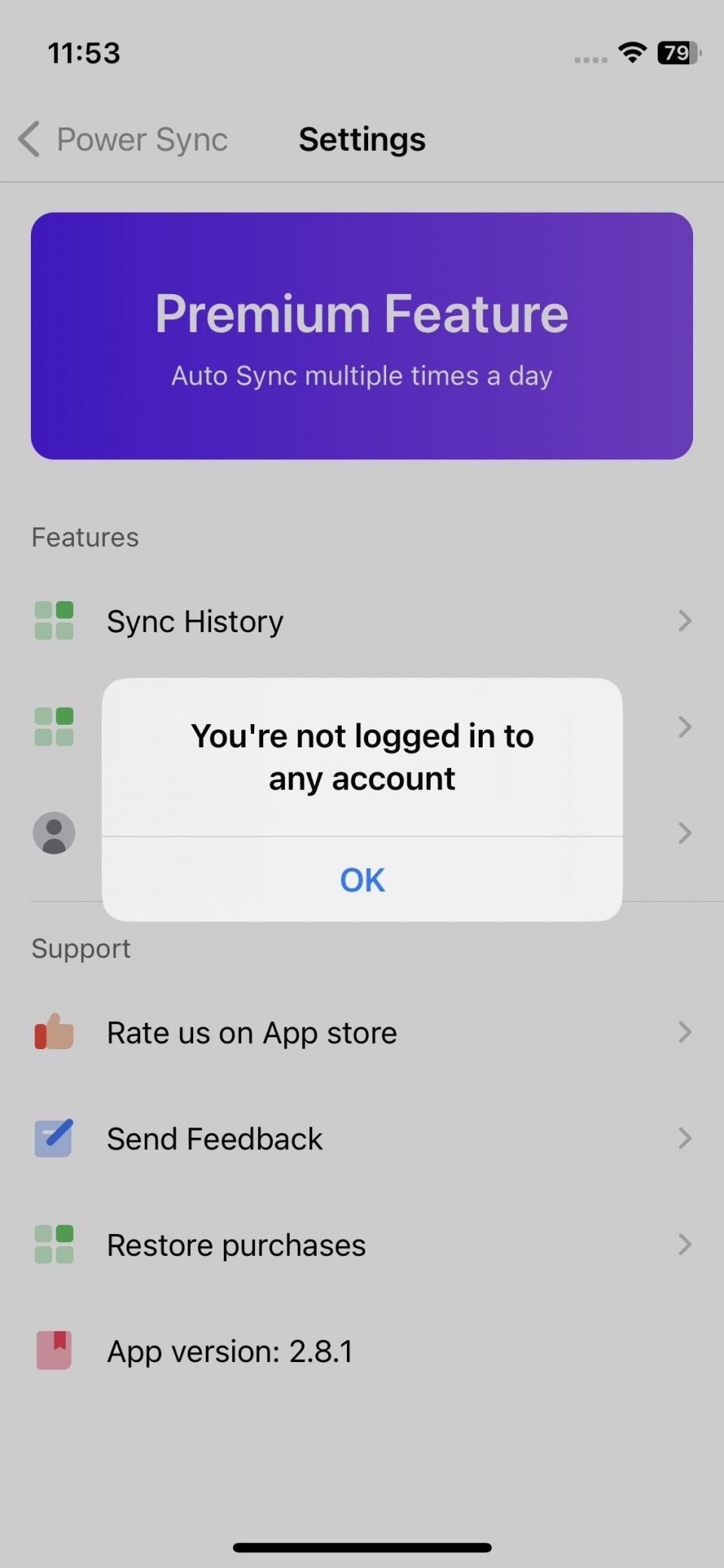
FitbitをAppleヘルスに接続してエクスペリエンスを向上させることができる
FitbitをAppleヘルスに接続することは、FitbitをAndroid(またはApple WatchをiPhone)に同期するのと同じくらい簡単ではありませんが、いくつかの回避策の手順を踏めば、2つを接続することができます。プライバシーを保護するために、使用するサードパーティアプリをダウンロードする前に、必ず審査してください。
コメントする